যদিও মেসেজিং অ্যাপগুলি ব্যবহার করা সহজ এবং অনেক দরকারী বৈশিষ্ট্য প্রদান করে, সেগুলি ততটা সুরক্ষিত নয় যতটা আপনি সেগুলি হতে চান৷ আপনি যখন Viber খুলতে চান, উদাহরণস্বরূপ, আপনাকে যা করতে হবে তা হল আপনার মোবাইল ডিভাইসের আইকনে ক্লিক করুন। শুধুমাত্র একজন ব্যক্তি ফোন ব্যবহার করলে এটি ভাল, কিন্তু অন্য কেউ আপনার গোপনীয়তা আক্রমণ করলে সমস্যা হতে পারে।

আপনি যদি ভাইবারে আপনার বার্তাগুলি কেউ দেখতে না চান তবে চ্যাটটি লুকিয়ে রাখা একটি ভাল সমাধান। কিন্তু আপনি যখন নির্দিষ্ট বার্তা বা চ্যাট লুকিয়ে রাখেন এবং ভুলে যান বা কীভাবে খুঁজে পাবেন তা জানেন না তখন কী ঘটে?
ভাইবারে কীভাবে লুকানো চ্যাটগুলি দেখতে হয়, কীভাবে বার্তাগুলি লুকানো বা আনহাইড করা যায় এবং আরও অনেক কিছু শিখতে পড়ুন৷
ভাইবারে আমি কীভাবে লুকানো চ্যাটগুলি খুঁজে পেতে পারি
ভাইবারে চ্যাট এবং মেসেজ লুকানো অন্য লোকেদের থেকে আপনার গোপনীয়তা রক্ষা করার জন্য প্রয়োজনীয়। আপনি যখন একটি বার্তা বা একটি চ্যাট লুকিয়ে রাখেন, তখন অন্য ব্যক্তি এটি আপনার চ্যাট লগে খুঁজে পায় না। লুকানো কথোপকথন শুধুমাত্র লুকানো চ্যাটে ব্যক্তির নাম টাইপ করে বা একটি পিন প্রবেশ করে দেখা যায়।
নামের সাথে লুকানো কথোপকথন খোঁজা
আপনি যদি কারও সাথে একটি নির্দিষ্ট চ্যাট খুঁজে পেতে চান তবে আপনাকে এটি করতে হবে:
- আপনার মোবাইল ফোনে ভাইবার খুলুন।

- স্ক্রিনের ডান কোণায় অনুসন্ধান আইকনে নেভিগেট করুন এবং এটি আলতো চাপুন।

- অনুসন্ধান বারে, ব্যক্তির নাম লিখুন।
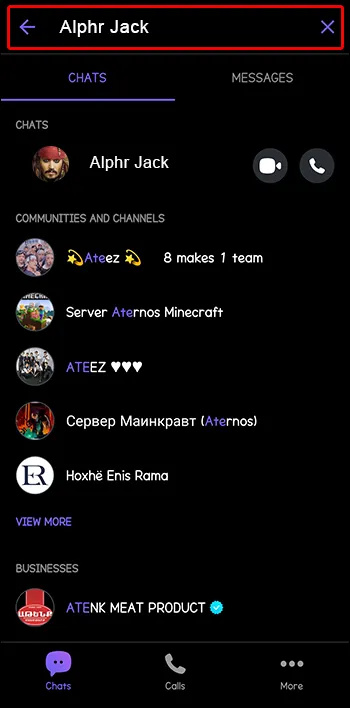
- ব্যক্তির উপর ক্লিক করুন.

- পিন টাইপ করুন।
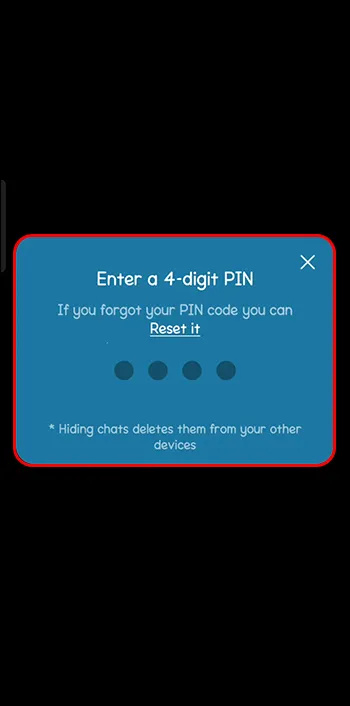
- লুকানো বার্তা দেখুন.
পিন দিয়ে লুকানো কথোপকথন খোঁজা
ভাইবারে বার্তা লুকানোর সময়, আপনাকে অবশ্যই পিন কোড ব্যবহার করতে হবে। আরও সহজবোধ্য নেভিগেশনের জন্য কোডগুলি একটি পরিচিতির থেকে অন্য পরিচিতিতে আলাদা হতে পারে, অথবা আপনি আপনার সমস্ত কথোপকথনের জন্য একই কোড ব্যবহার করতে পারেন৷ কোডটিতে চারটি সংখ্যা রয়েছে যা আপনাকে সেই বার্তাগুলি দেখতে প্রবেশ করতে হবে৷
এইভাবে আপনি পিন দিয়ে লুকানো চ্যাটগুলি খুঁজে পেতে পারেন:
- আপনার মোবাইল ডিভাইসে Viber খুলুন।

- অনুসন্ধান বোতামে নেভিগেট করুন এবং এটি আলতো চাপুন৷

- অনুসন্ধান বারে, পিন ইনপুট করুন।
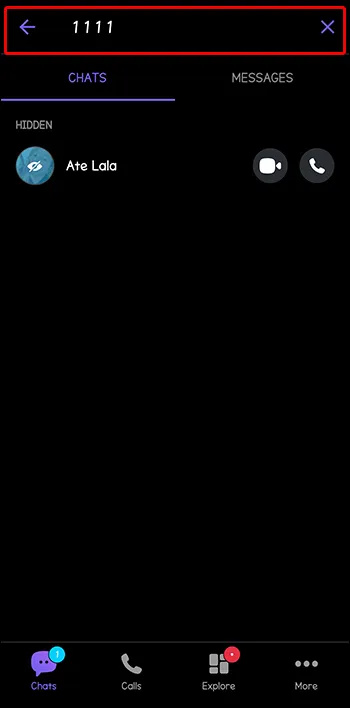
- আপনি যে বার্তাটি খুলতে চান তাতে ক্লিক করুন।
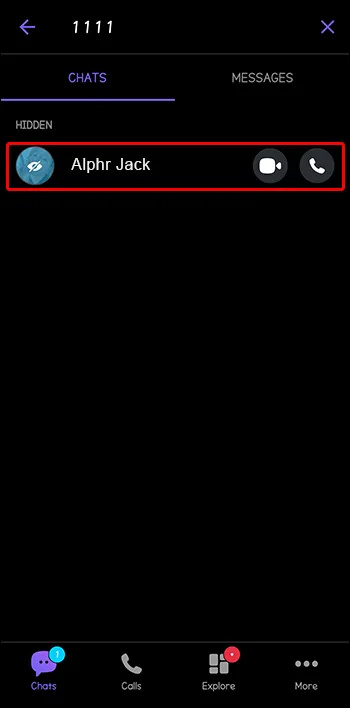
ধাপ 3 এর পরে, আপনি আপনার প্রবেশ করা পিনের সাথে লুকানো সমস্ত লুকানো বার্তা এবং কথোপকথন দেখতে পাবেন। সেখান থেকে, আপনি কোনটি খুলতে, দেখতে, চ্যাট করতে বা মুছতে চান তা চয়ন করতে পারেন৷
পিন রিসেট করা হচ্ছে
ভাইবারে বার্তা এবং পরিচিতির জন্য অনেকগুলি ভিন্ন কোড সেট করা বিভ্রান্তিকর হতে পারে। আপনি যদি ঘন ঘন সেগুলি অ্যাক্সেস না করেন বা কোডগুলি কোথাও না লিখে থাকেন তবে আপনি সহজেই সেগুলি ভুলে যেতে পারেন৷ আপনি যদি কোডগুলি ভুলে যান তবে, আপনি সেগুলি পুনরায় সেট করতে পারেন। কিন্তু এটি স্বয়ংক্রিয়ভাবে লুকানো কথোপকথন এবং আপনার সেই চ্যাটে থাকা সমস্ত ফটো বা ভিডিও মুছে ফেলবে।
এইভাবে আপনি আপনার পিন রিসেট করতে পারেন:
- ভাইবার খুলুন।

- 'সেটিংস' বিকল্পে যান।

- 'গোপনীয়তা' এ ক্লিক করুন।
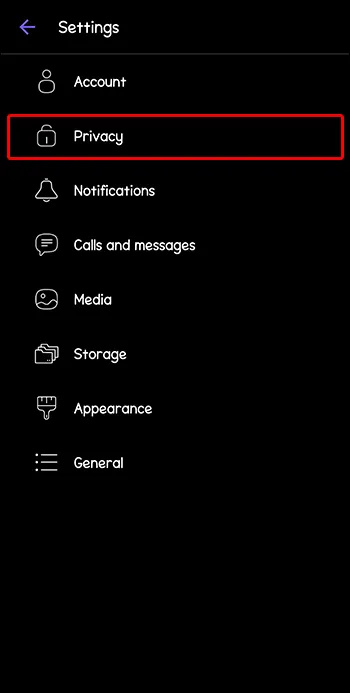
- 'লুকানো চ্যাট' বিকল্পটি খুলুন।
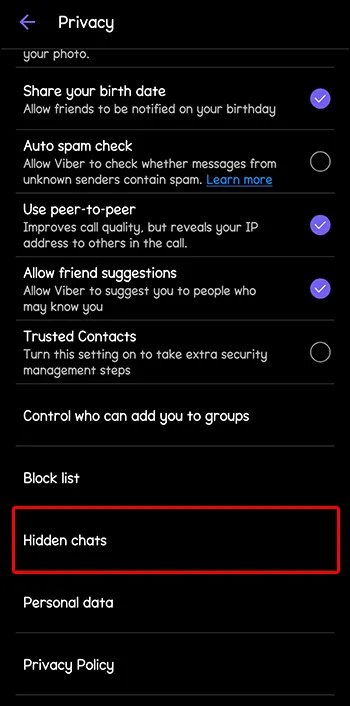
- 'পিন রিসেট করুন' এ আলতো চাপুন।
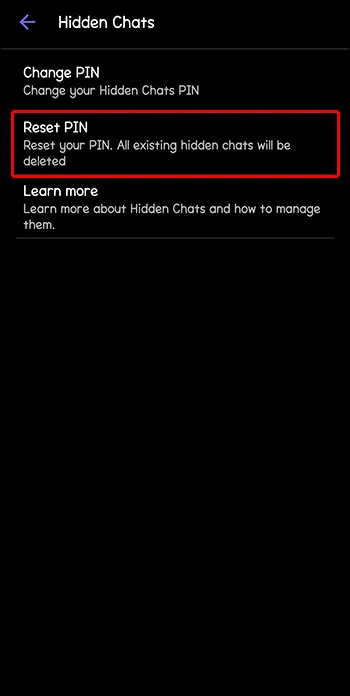
ব্যাকআপ ফাইলগুলির সাথে লুকানো চ্যাটগুলি কীভাবে দেখুন
আপনি যদি ভাইবারে আপনার বার্তাগুলির একটি ব্যাকআপ নিয়ে থাকেন তবে আপনার পিন ভুলে যাওয়া কোনও বড় বিষয় হবে না। ব্যাকআপ সহ, আপনি অন্য ডিভাইসে লুকানো ফাইলগুলি পুনরুদ্ধার করতে পারেন যদি আপনার কাছে Viber এ তাদের অ্যাকাউন্ট সম্পর্কে প্রয়োজনীয় তথ্য থাকে।
জং আইটেম পেতে কিভাবে
এই পদ্ধতিতে আপনি এইভাবে চ্যাট অ্যাক্সেস করতে পারেন:
- আপনার মোবাইল ডিভাইসে Viber খুলুন।

- তিনটি অনুভূমিক বিন্দুতে ক্লিক করুন।
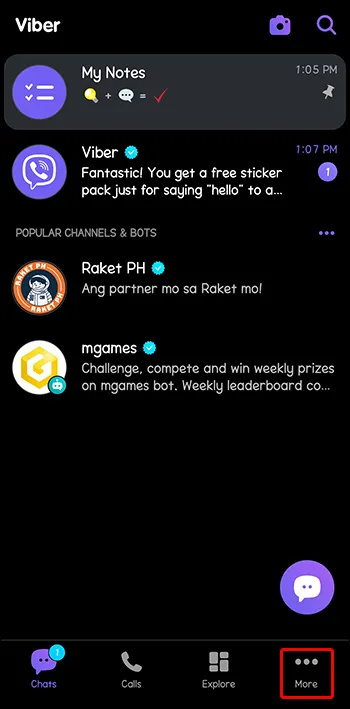
- সেটিংস এ যান.'

- খোলা হিসাব.'
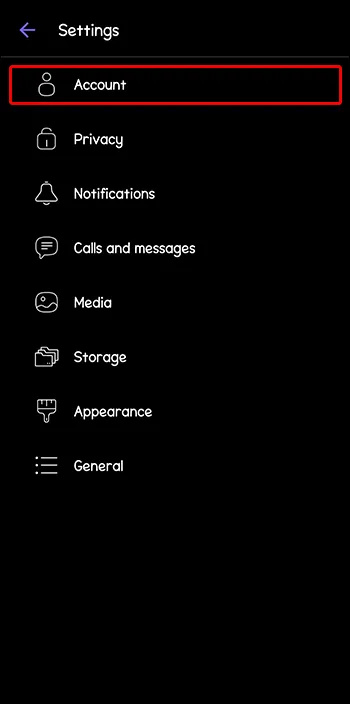
- 'Viber Backup' অপশনে ক্লিক করুন।
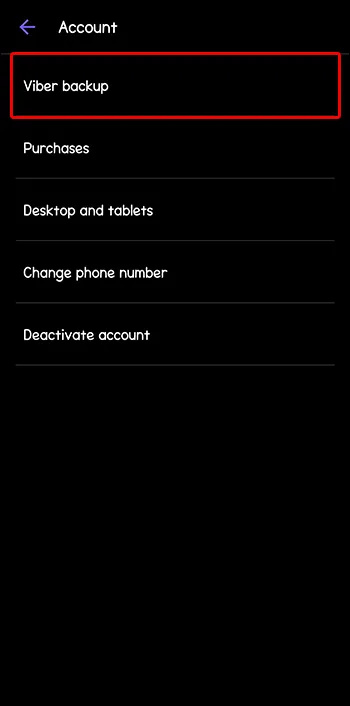
- 'পুনরুদ্ধার' বোতামটি আলতো চাপুন।
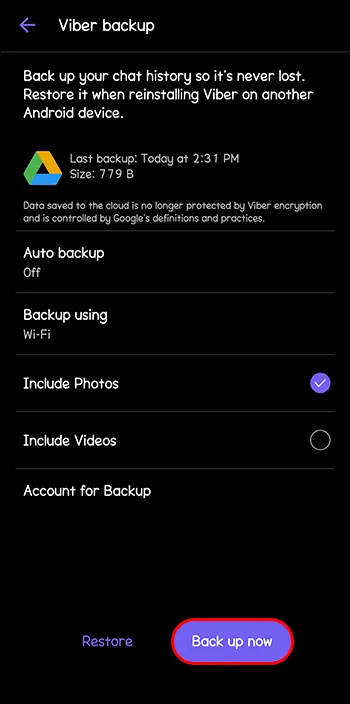
- নিশ্চিত করতে 'এখনই পুনরুদ্ধার করুন' এ ক্লিক করুন।
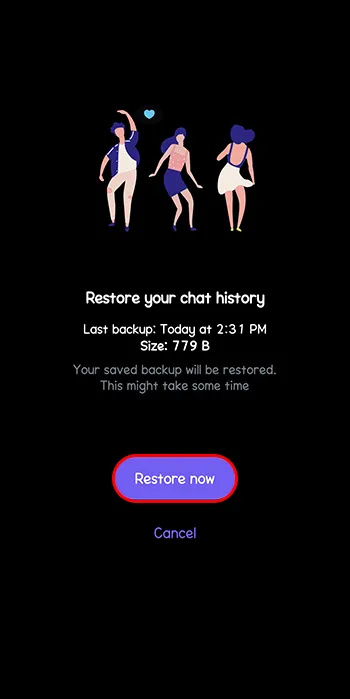
ভাইবারে চ্যাট লুকানো
ভাইবারে লুকিয়ে থাকা চ্যাট বৈশিষ্ট্যটি কাজে আসে যখন আপনার চ্যাট লগ অভিভূত হয়ে যায় এবং আপনি খুব কমই খোলা কথোপকথন মুছতে চান না। বার্তাগুলি লুকানোর আরেকটি কারণ হল অন্য লোকেদের থেকে আপনার বার্তাগুলিকে সুরক্ষিত করা এবং সুরক্ষিত করা৷
অ্যান্ড্রয়েড এবং আইওএস ডিভাইসের জন্য এই প্রক্রিয়াটি কিছুটা আলাদা। আপনি Android এ আপনার চ্যাট এবং বার্তাগুলি কীভাবে লুকিয়ে রাখতে পারেন তা এখানে:
স্থায়ীভাবে ড্রাইভার স্বাক্ষর প্রয়োগকারী অক্ষম করুন
- ভাইবার খুলুন।

- আপনার চ্যাট নেভিগেট.
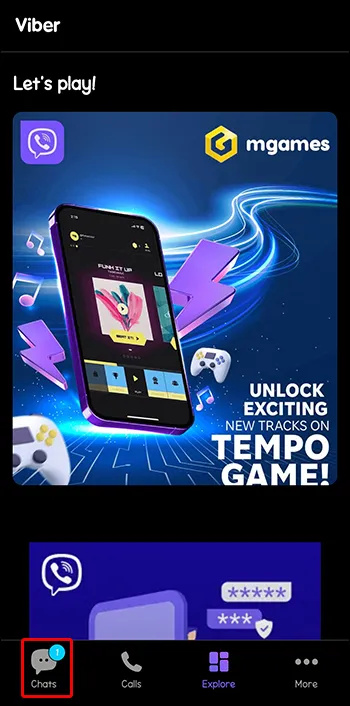
- আপনি যে চ্যাটটি লুকাতে চান তাতে আলতো চাপুন৷
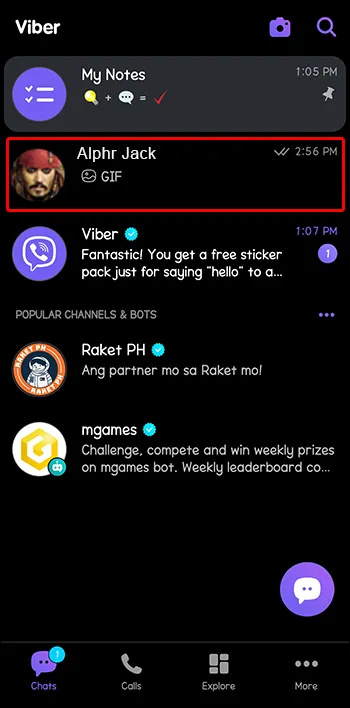
- কথোপকথনটি ধরে রাখুন এবং 'এই চ্যাটটি লুকান' বিকল্পটি নির্বাচন করুন।
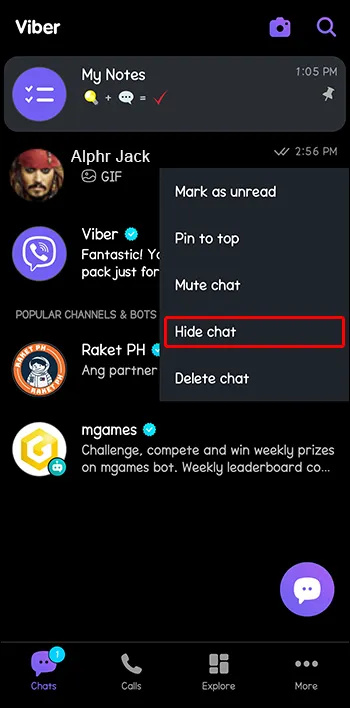
- চারটি সংখ্যা সহ পিন ইনপুট করুন।
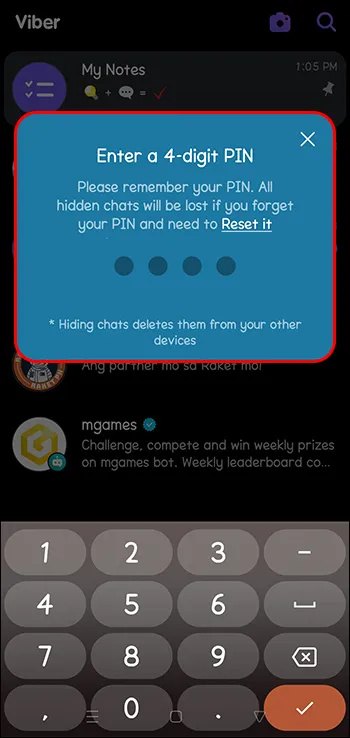
আপনি যখন আপনার বার্তাগুলি লুকান তখন কিছু ক্রিয়া সীমাবদ্ধ থাকবে৷ আপনি চ্যাট বিভাগে এই বার্তাগুলি দেখতে সক্ষম হবেন না। আপনি যদি আপনার পিসিতে ডেস্কটপ ভাইবার অ্যাপ ব্যবহার করেন তবে আপনি লুকানো বার্তাগুলি দেখতে পাবেন না। উপরন্তু, লুকানো কথোপকথন থেকে কেউ যদি আপনাকে একটি ভিডিও বা একটি ছবি পাঠায়, তবে এটি নিয়মিত চ্যাটের মতো ডাউনলোড করা হবে না।
ভাইবারে চ্যাট লুকানো
আপনি যদি ঘটনাক্রমে ভুল কথোপকথনটি লুকিয়ে থাকেন বা আপনি কেবল একটি নির্দিষ্ট চ্যাটকে লুকানো থেকে আনতে চান তবে আপনি নীচের পদক্ষেপগুলি অনুসরণ করে এটিকে আনহাইড করতে পারেন:
- আপনার মোবাইল ডিভাইসে ভাইবার খুলুন (এই প্রক্রিয়াটি ডেস্কটপে কাজ করবে না)।

- পছন্দসই লুকানো কথোপকথনে নেভিগেট করুন।

- আরও বিকল্পের জন্য তিনটি অনুভূমিক বিন্দুতে ক্লিক করুন (iOS ব্যবহারকারীদের পরিচিতির নামে ক্লিক করতে হবে)।
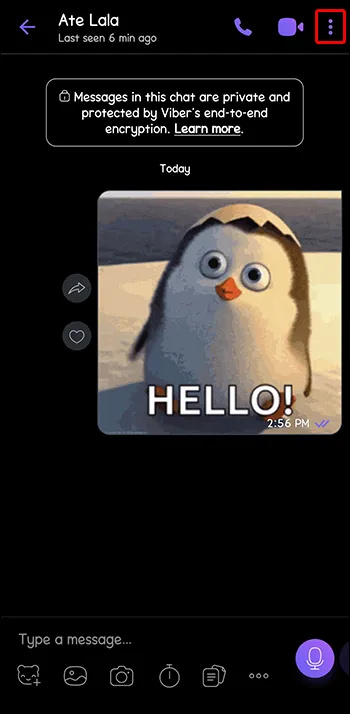
- 'এই চ্যাটটি দেখান' বিকল্পে আলতো চাপুন এবং পিন ইনপুট করুন৷
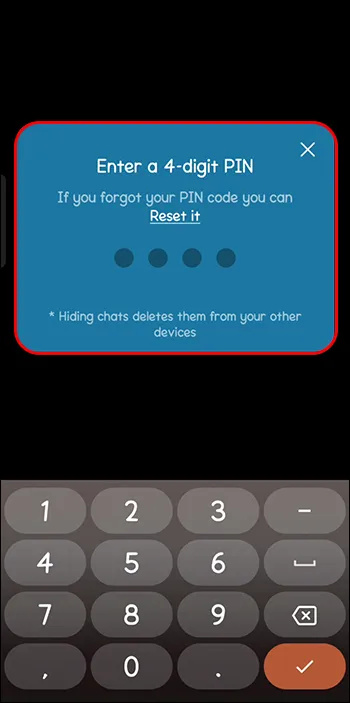
FAQs
আমি কি ভাইবারে লুকানো কথোপকথন থেকে বিজ্ঞপ্তি পেতে পারি?
হ্যাঁ তুমি কর. যখন কেউ আপনাকে লুকানো কথোপকথন থেকে একটি বার্তা পাঠায়, আপনি আপনার ডিভাইসে একটি সাধারণ বিজ্ঞপ্তি পাবেন, বার্তাটির বিষয়বস্তু দৃশ্যমান হবে না। বার্তাটি দেখতে, আপনাকে লুকানো চ্যাট বিভাগে যেতে হবে এবং বিজ্ঞপ্তি চিহ্ন সহ চ্যাটটি সন্ধান করতে হবে। যখনই আপনি পছন্দসই গোপন কথোপকথন খুলতে চান তখন আপনাকে অবশ্যই পিন লিখতে হবে।
ভাইবারে অদৃশ্য হয়ে যাওয়া চ্যাট বৈশিষ্ট্যটি কী এবং আমি কীভাবে এটি ব্যবহার করব?
অতিরিক্ত সুরক্ষার জন্য 2021 সালে ভাইবারে অদৃশ্য হয়ে যাওয়া চ্যাট বৈশিষ্ট্যটি চালু করা হয়েছিল। যেহেতু আপনি মনিটরিং অ্যাপের মাধ্যমে বার্তা এবং কথোপকথন ট্র্যাক করতে পারেন, তাই একটি অদৃশ্য চ্যাট বৈশিষ্ট্য প্রয়োজনীয় হয়ে উঠেছে। আপনি এই বৈশিষ্ট্যটি চালু করলে, আপনার পাঠানো বার্তাগুলি নির্দিষ্ট সময়ের পরে অদৃশ্য হয়ে যাবে। আপনি এটির জন্য একটি টাইমার সেট করতে পারেন। উভয় পক্ষের জন্য বার্তাগুলি অদৃশ্য হয়ে যাবে এবং আপনি কথোপকথনের স্ক্রিনশট করার চেষ্টা করলে, অন্য ব্যক্তিকে অবহিত করা হবে।
নিরাপত্তার জন্য বার্তা লুকানো
লুকানো কথোপকথনের বিকল্পটি অন্য ব্যবহারকারীর সাথে ব্যক্তিগতভাবে চ্যাট করার সময় আপনাকে নিরাপদ বোধ করে। এটি আপনার ফোনে অন্য লোকেদের স্নুপিং থেকেও বাধা দেয়। লুকানো বার্তাগুলি দেখার কয়েকটি উপায় রয়েছে, তাই আপনাকে আর কখনও আপনার গোপনীয়তার সাথে আপস করতে হবে না।
আপনি কি প্রায়ই ভাইবারে আপনার বার্তা লুকান? যদি তাই হয়, আপনার অভিজ্ঞতা কেমন হয়েছে? নিচের মন্তব্য অংশে আমাদেরকে জানান।









